本文教你惠普bios升级
U盘的称呼最早来源于朗科科技生产的一种新型存储设备,名曰“优盘”,使用USB接口进行连接。U盘连接到电脑的USB接口后,U盘的资料可与电脑交换。而之后生产的类似技术的设备由于朗科已进行专利注册,而不能再称之为“优盘”,而改称“U盘”。后来,U盘这个称呼因其简单易记而因而广为人知,是移动存储设备之一。现在市面上出现了许多支持多种端口的U盘,即三通U盘(USB电脑端口、iOS苹果接口、安卓接口)。
想实现BIOS下升级BIOS的操作,需要确保系统下有HP_Tools分区可用,那么怎么操作惠普bios升级呢?其实也可以用到U盘来进行升级bios,下面小编就给大家演示惠普bios升级的具体操作。
升级BIOS可以解决一些特殊的电脑故障的同时还能获得许多新功能,那么怎么去升级惠普bios呢?毕竟懂得的人还是比较少一些的,现在小编就来跟大家解说惠普bios升级的操作是什么.
惠普bios升级解说
首先登陆官网下载对应型号机器的最新版本bios,并进行安装。
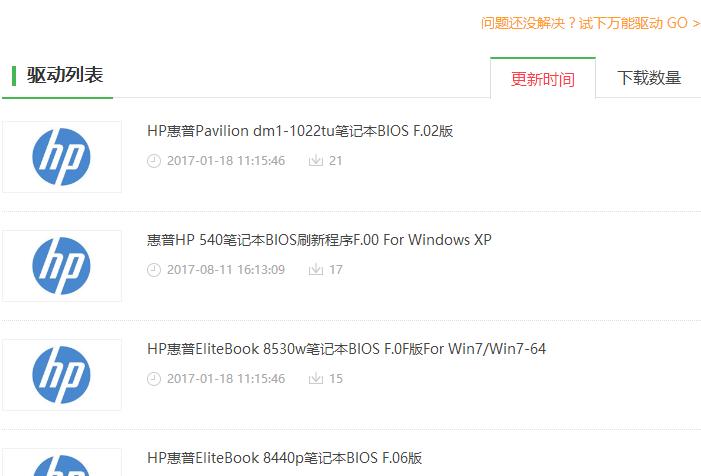
惠普示例1
将U盘连接至笔记本,选择“创建恢复USB闪存驱动器”选项,单击“下一步”。
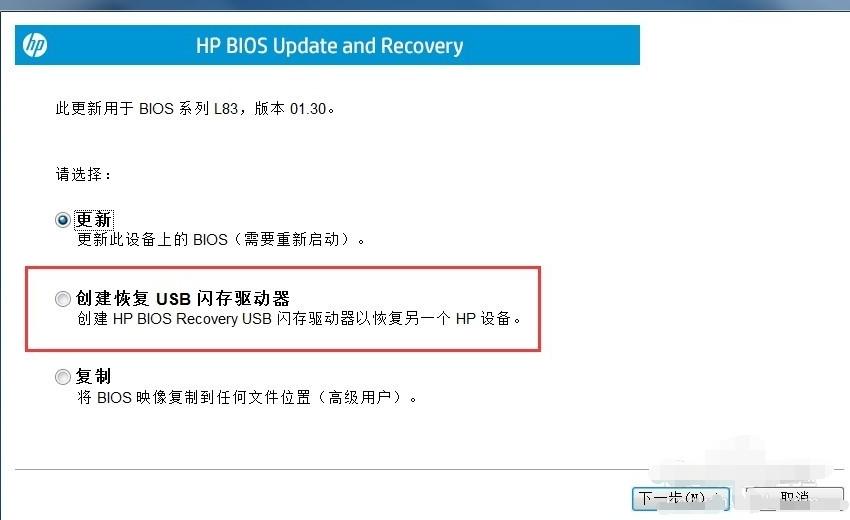
惠普示例2
U盘格式非FAT/FAT32并且可用容量低于20M需要先格式化.
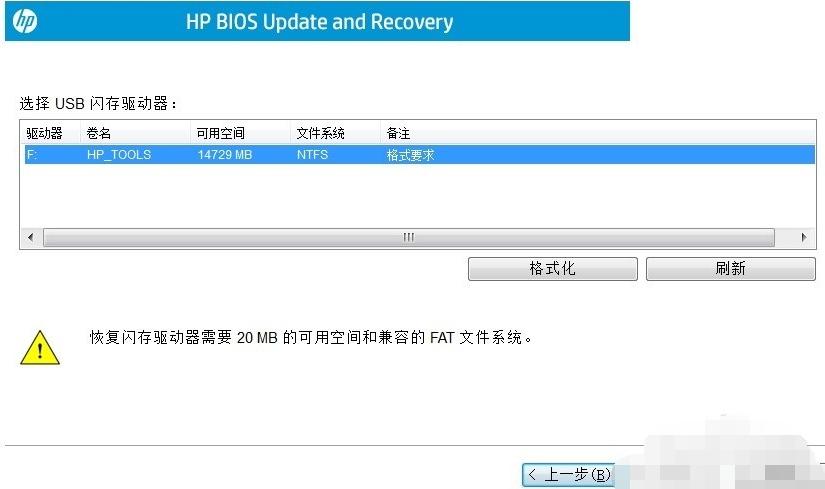
惠普示例3
点击“下一步”,(不符合这一步的要求会出现格式化U盘的过程,格式化会将u盘中所有的内容清除)
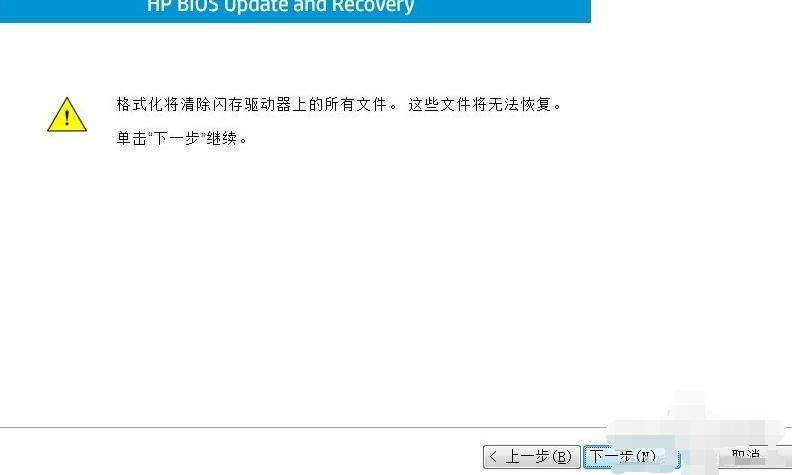
惠普示例4
格式化完成后,点击“下一步”。
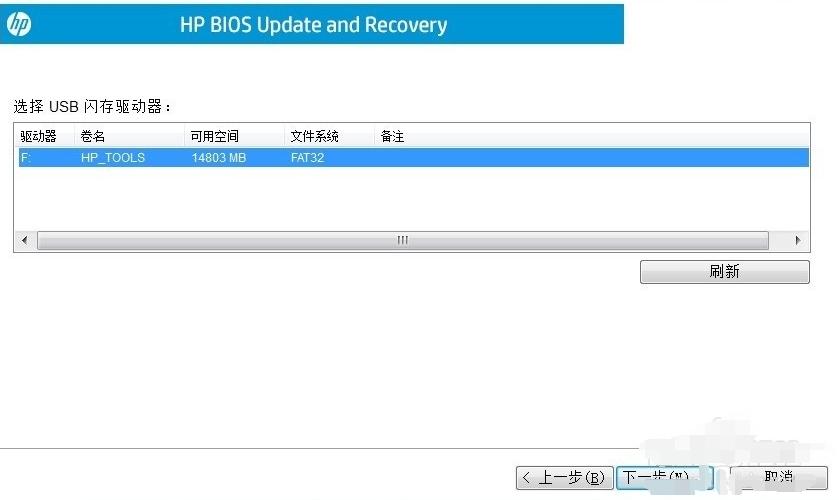
惠普示例5
正在复制bios更新文件.
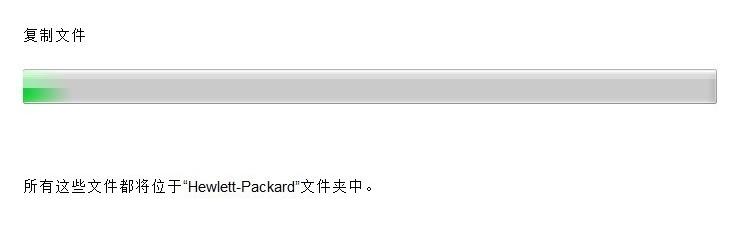
惠普示例6
创建成功后,点击“完成”,并重新启动计算机
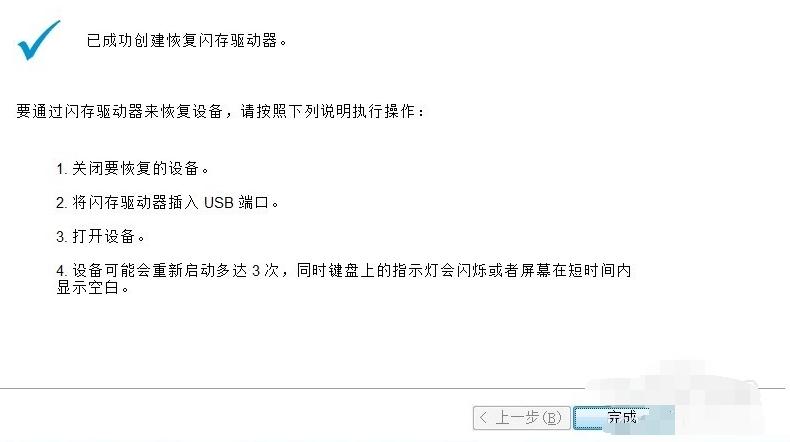
惠普示例7
开机按“F10”进入bios,选择“Update BIOS Using Local Media”进行BIOS更新。
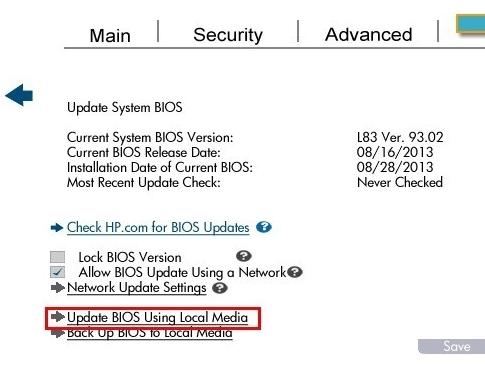
惠普示例8
以上就是惠普bios升级的操作了。
U盘有USB接口,是USB设备。如果操作系统是WindowsXP/Vista/Win7/Linux/PrayayaQ3或是苹果系统的话,将U盘直接插到机箱前面板或后面的USB接口上,系统就会自动识别。